פונקציית MINUTE ב-Excel
הפונקציה MINUTE נפוצה מאוד ועוזרת להוציא את מספר הדקות מהתאים שמכילים שעות בעבודה היומיומית שלנו עם Excel. מאמר זה מספק תחביר ודוגמאות מפורטות של הפונקציה MINUTE כדי לעזור לך להשתמש בה בקלות ב-Excel.

תיאור פונקציית MINUTE
הפונקציה MINUTE ב-Microsoft Excel מחלצת את הדקה מערך זמן ומציגה אותה כמספר בין 0 ל-59.
תחביר פונקציית MINUTE
=MINUTE (serial_number)
ארגומנטים של התחביר
- Serial_number: צריך להיות תא תקין של זמן או תאריך ושעה, או ערך שמכיל את הדקה שתרצה למצוא ולהוציא.
1) הפניה ישירה לתא שמכיל את הזמן או תאריך ושעה: =MINUTE(B3).

2) הזן את הזמן ישירות כמחרוזת טקסט והקף אותה במרכאות: =MINUTE("1:55 PM").
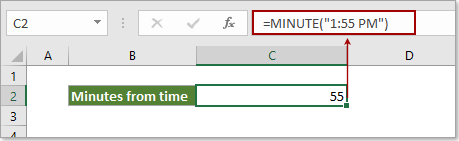
3) הזן את הזמן ישירות כמספר עשרוני: =MINUTE(0.4375) (0.4375 מייצג את השעה 10:30 בבוקר).

4) הזן את הזמן ישירות כתוצאה של נוסחה: =MINUTE(TIMEVALUE("10:30 AM")).

דוגמה לשימוש בפונקציית MINUTE
כמו שניתן לראות בתמונה למטה, פורמטי זמן שונים או פורמטי תאריך ושעה יגרמו לתוצאות שונות בעת השימוש בפונקציית MINUTE ב-Excel.

תוצאות:
| נתוני תא מקור | נוסחה | תיאור | תוצאה |
| 14/5/2019 12:00:00 AM | =MINUTE(B3) | serial_number הוא פורמט תאריך/שעה תקין | 0 |
| 5/14/2019 | =MINUTE(B4) | serial_number לא מכיל אלמנט זמן | 0 |
| 10:20:35 AM | =MINUTE(B5) | serial_number הוא פורמט זמן תקין | 20 |
| 2018.12.19 13:45:30 | =MINUTE(B6) | serial_number הוא פורמט תאריך/שעה לא תקין | #VALUE! |
| 0:25 | =MINUTE(B7) | serial_number מתאים למספרים עשרוניים | 25 |
| 0.4375 | =MINUTE(B7) | serial_number מתאים למספרים עשרוניים | 30 |
הערות:
- 0 מופיע: מתרחש כאשר serial_number לא מכיל אלמנט זמן.
- #VALUE! מופיע: מתרחש אם serial_number הוא פורמט תאריך/שעה לא תקין.
הכלים הטובים ביותר לפריון עבודה ב-Office
Kutools for Excel - עוזר לך להבליט את עצמך מהקהל
| 🤖 | עוזר KUTOOLS AI: מהפכה בניתוח נתונים בהתבסס על: ביצוע אינטליגנטי | יצירת קוד | יצירת נוסחאות מותאמות אישית | ניתוח נתונים ויצירת תרשימים | קריאה לפונקציות Kutools… |
| תכונות פופולריות: מצא, הדגש או זיהוי כפילויות | מחיקת שורות ריקות | שילוב עמודות או תאים ללא אובדן נתונים | עיגול ללא נוסחה ... | |
| VLookup מתקדם: קריטריונים מרובים | ערכים מרובים | על פני מספר גליונות | חיפוש עמום... | |
| רשימה נפתחת מתקדמת: רשימה נפתחת קלה | רשימה נפתחת תלוית | רשימה נפתחת עם בחירה מרובה... | |
| מנהל עמודות: הוספת מספר מסוים של עמודות | הזזת עמודות | שינוי מצב הנראות של עמודות מוסתרות | השוואת עמודות לבחירת תאים זהים ושונים ... | |
| תכונות מובילות: מיקוד רשת | תצוגת עיצוב | שורת נוסחאות משופרת | מנהל חוברת עבודה וגיליונות | ספריית טקסט אוטומטי (טקסט אוטומטי) | בורר תאריך | מיזוג גליונות עבודה | הצפנה/פענוח תאים | שליחת דוא"ל לפי רשימה | סינון מתקדם | סינון מיוחד (סנן תאים עם גופן מודגש/נטוי/קו חוצה...) ... | |
| 15 סטים כלים מובילים: 12 כלים לטקסט (הוסף טקסט, מחק תווים מסוימים ...) | מעל 50 סוגי תרשימים (תרשים גאנט ...) | מעל 40 נוסחאות מעשיות (חישוב גיל על פי תאריך לידה ...) | 19 כלים להכנסה (הכנס קוד QR, הכנס תמונה ממסלול ...) | 12 כלים להמרה (המרה למילים, המרת מטבע ...) | 7 כלים למיזוג והפרדה (מיזוג מתקדם של שורות, הפרדת תאים באקסל ...) | ... ועוד |
Kutools for Excel מצויד ביותר מ-300 תכונות, מבטיח שהדברים שאתה זקוק להם הם רק במרחק לחיצה אחת...
Office Tab - אפשר קריאה ועריכה בטאבים בתוך Microsoft Office (כולל Excel)
- תוך שנייה אחת תוכל לעבור בין עשרות מסמכים פתוחים!
- חוסך מאות הקלקות בעכבר עבורך מדי יום, תאמר שלום ליד עכבר.
- מעלה את התפוקה שלך ב-50% בעת צפייה ועריכת מסמכים מרובים.
- מביא את הטאבים האפקטיביים ל-Office (כולל Excel), בדיוק כמו ב-Chrome, Edge ו-Firefox.